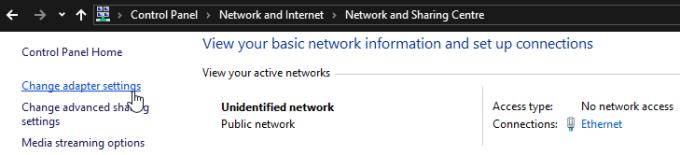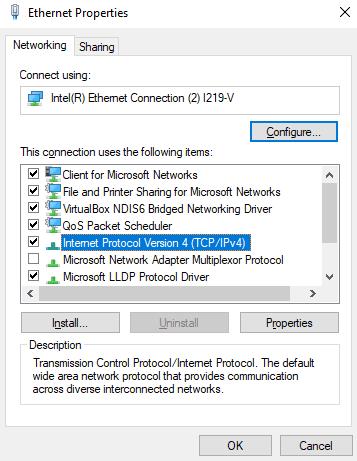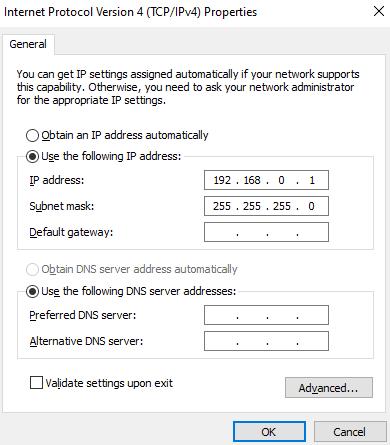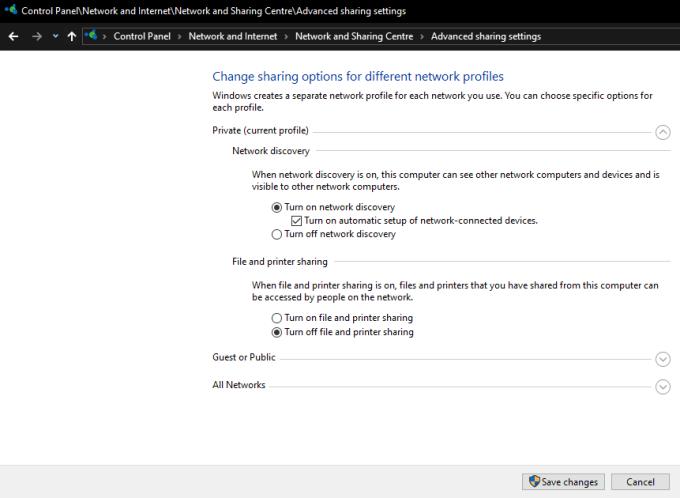Það getur verið gagnlegt að tengja tvær Windows 10 tölvur saman í ad hoc staðarneti, það getur gert þér kleift að deila skrám eða leik saman þegar þú getur ekki treyst eða ert ekki með þráðlaust net. Til að gera það er fyrsta skrefið að tengja Crossover Ethernet snúru úr einu tækinu í hitt. Að öðrum kosti er einnig hægt að gera þetta með því að nota miðstöð eða leið - skrefin verða þau sömu. Gakktu úr skugga um að báðar tölvurnar séu tengdar við sömu tölvuna og hafðu í huga að tengingargerðin verður mismunandi eftir því hvaða tengingu þú ert að nota.
Þegar þú hefur tengt þá þarftu að stilla Ethernet millistykkin tvö til að geta átt samskipti. Opnaðu stjórnborðið og flettu í Control Panel > Network and Internet > Network and Sharing Center og smelltu síðan á "Breyta millistykkisstillingum" vinstra megin.
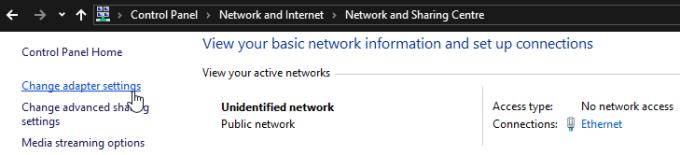
Breyttu stillingum millistykkisins.
Hægrismelltu á Ethernet tækið þitt og veldu eiginleika. Í eiginleikum millistykkisins, tvísmelltu á „Internet Protocol Version 4 (TCP/IPv4)“.
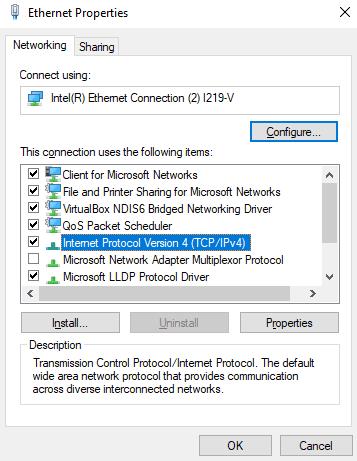
Stilltu IPv4 stillingar.
Stilltu IP töluna á 192.168.0.1 og undirnetmaskann á 255.255.255.0 á fyrsta tækinu. Í öðru tækinu ætti IP-talan að vera 192.168.0.2 og undirnetsgríman ætti að vera sú sama og fyrsta vélin. Notaðu breytingarnar með því að smella á OK þar til þú ert kominn aftur á listann yfir netkort.
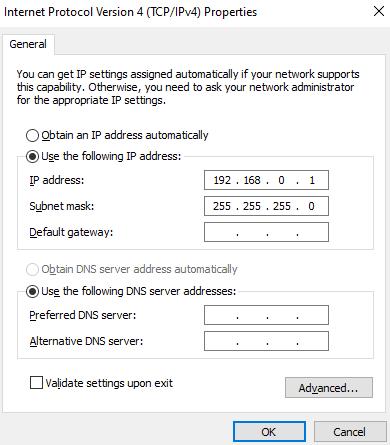
Stilla og IP tölu og undirnetmaska.
Þegar báðar tölvur eru tengdar og hafa IP-tölur úthlutað. Farðu aftur í Network and Sharing Center og smelltu á „Breyta háþróuðum samnýtingarstillingum“ vinstra megin. Í háþróaðri samnýtingarvalmyndinni skaltu ganga úr skugga um að „Kveikja á netuppgötvun“ og „Kveikja á sjálfvirkri uppsetningu nettengdra tækja“ séu bæði virkjuð.
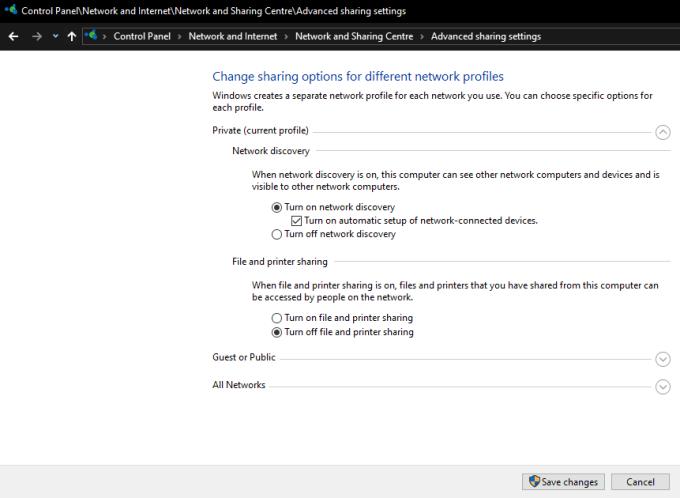
Gakktu úr skugga um að netuppgötvun sé virkjuð.
Að virkja netuppgötvun mun leyfa Windows 10 tækjunum að bera kennsl á hvert annað og eiga samskipti í gegnum netsamskiptareglur. Ef þú vilt tengjast leik, vef eða FTP miðlara ætti þetta nú að virka.
Ef þú vilt deila skrám í gegnum skráadeilingareiginleika Windows þarftu að virkja „Skráa- og prentarasamnýtingu“ úr sömu valmynd og þú kveiktir á netuppgötvun. Þú þarft einnig að stilla skrárnar og möppurnar sem á að deila.